Se você adora usar o Yahoo! Mail e não quer mudar de provedor de e-mail tão cedo, tudo bem. Mas saber que o Yahoo! Mail não oferece suporte à criptografia de e-mail para proteger seus e-mails, você escolheria preferência pessoal em detrimento da segurança? Bem, segure seus cavalos porque o Mailvelope permitirá que você tenha ambos.
O Mailvelope é uma extensão para navegadores da web que oferece criptografia de ponta a ponta para proteger seus e-mails sem precisar mudar de provedor de e-mail preferido. Neste tutorial, Mailvelope foi usado para demonstrar a criptografia de e-mails no Yahoo! Mail, mas os passos são quase idênticos se você estiver usando outros provedores de e-mail como Gmail e Outlook. Então, vamos começar!
Pré-requisitos
Certifique-se de ter os requisitos abaixo e siga este tutorial passo a passo para criptografar seus e-mails com o Mailvelope.
- O Mailvelope é uma extensão de navegador e funciona perfeitamente com o Google Chrome, Mozilla Firefox e Microsoft Edge. Desde que você tenha um navegador web atualizado, tudo deverá funcionar perfeitamente.
- Inicie seu navegador web a partir de sua área de trabalho ou menu Iniciar e então instale a extensão do Mailvelope.
O que há de tão especial no Mailvelope?
Iniciado por Thomas Oberndörfer no início de 2012, o Mailvelope tem sido um projeto gratuito e de código aberto hospedado no Github – o que significa que especialistas de todo o mundo podem contribuir para o seu desenvolvimento. O Mailvelope torna fácil enviar e receber e-mails criptografados, desde que a extensão esteja instalada no seu navegador web.
Outro motivo pelo qual o Mailvelope se destaca é por ser compatível com uma variedade de provedores de e-mail. E, por último, como mencionado anteriormente, o Mailvelope suporta criptografia de ponta a ponta. Seja enviando informações pessoais sensíveis ou dados confidenciais da empresa, tudo é mantido seguro como privado, no verdadeiro sentido, entre o remetente e o destinatário.
Encriptando E-mails com o Yahoo! Mail usando a Extensão do Navegador Mailvelope
A criptografia de ponta a ponta não é uma funcionalidade incluída no Yahoo! Mail, e é aí que o Mailvelope se torna útil. O Mailvelope é tudo o que você precisa se deseja manter a leveza ao encriptar e-mails, pois só precisa fazer alguns cliques – depois de instalar o Mailvelope, é claro.
Observe que a criptografia de ponta a ponta só funciona se tanto o remetente quanto o destinatário tiverem o Mailvelope instalado em seus navegadores web e tiverem gerado suas chaves.
Assim que tiver o Mailvelope instalado no seu navegador web, siga os passos abaixo.
1. Faça login na sua Yahoo! Mail e clique em Redigir no canto superior esquerdo da página, como mostrado abaixo.
2. Clique no ícone do Mailvelope no canto superior direito do seu editor de mensagens. Fazendo isso, abrirá uma janela separada do editor de e-mails do Mailvelope, que você verá no próximo passo.
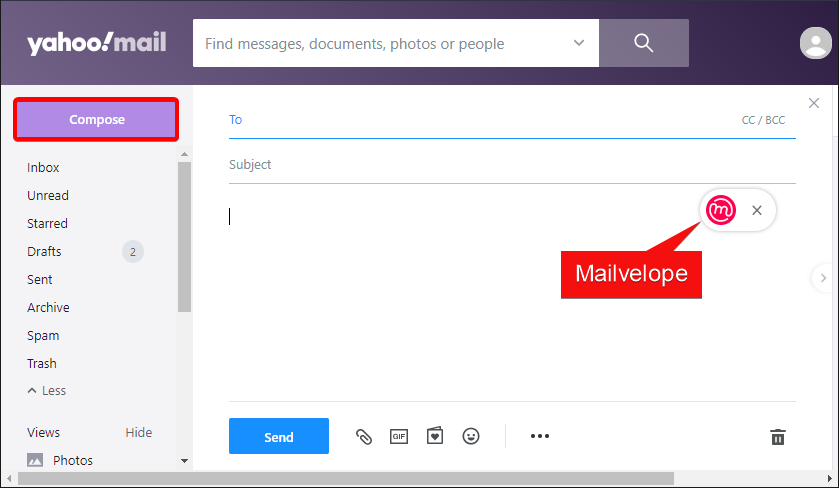
3. Como mostrado abaixo, insira o endereço de e-mail do destinatário. O endereço de e-mail fica verde quando o destinatário possui uma Chave ativa no servidor do Mailvelope. Agora, você pode continuar com a criptografia.
Ao gerar uma chave após instalar o Mailvelope, você pode fazer o upload da sua chave pública para o servidor deles. Portanto, independentemente do dispositivo que você está usando, a chave pública do destinatário é reconhecida automaticamente ao digitar o endereço de e-mail. Sob a forma de código digital, a chave pública é usada para criptografar e-mails.
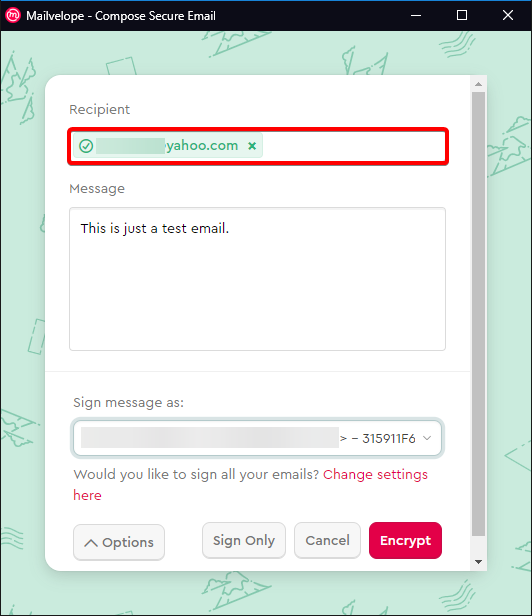
Se o destinatário ainda não gerou uma Chave Mailvelope, o endereço de e-mail do destinatário ficará vermelho, e você verá uma mensagem de erro, como mostrado abaixo.
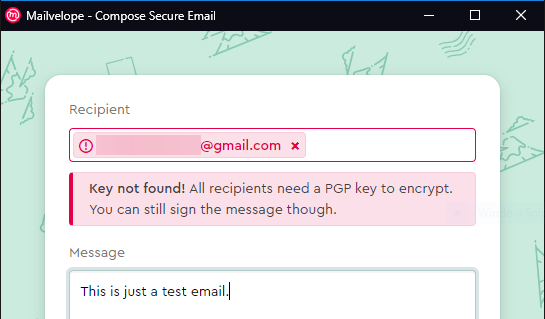
4. Para maior segurança, adicione uma assinatura digital ao seu e-mail. A assinatura digital age como um mecanismo de autenticação que permite validar a integridade de um e-mail.
Para assinar digitalmente o seu e-mail, clique no botão Opções no canto inferior esquerdo da janela, e uma caixa suspensa aparecerá.
Da caixa de seleção sob a etiqueta Enviar mensagem, escolha qual ID da Chave utilizar para assinar o seu e-mail e, em seguida, clique em Encriptar.
O ID da Chave é a sua assinatura digital. Ele é exclusivo apenas para o endereço de e-mail que você registrou ao gerar uma chave durante a configuração da extensão Mailvelope no seu navegador. Se você registrou vários endereços de e-mail usando o mesmo navegador, verá os IDs das chaves para cada endereço de e-mail na caixa de seleção.

5. Após clicar em Encriptar, você verá uma janela pop-up abaixo. Insira a senha que você criou para o ID da Chave da conta que selecionou anteriormente e clique em OK.
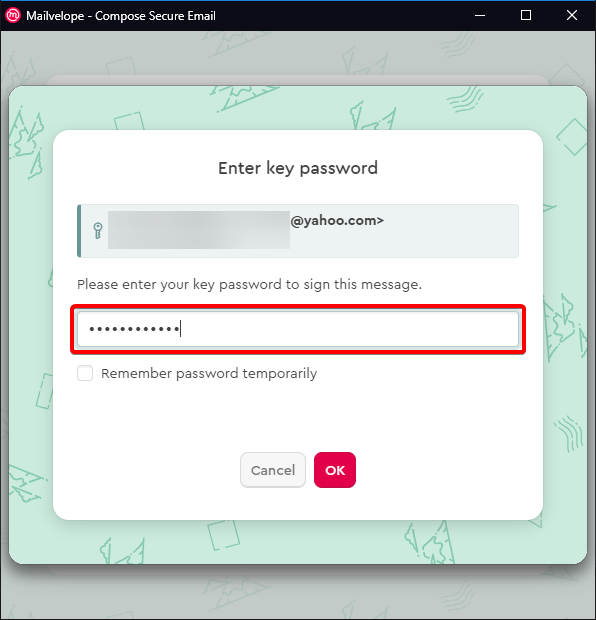
Lendo E-mails Criptografados do Yahoo! Mail Usando o Mailvelope
D se divertindo criptografando e-mails? Bom, não se empolgue demais; você também precisa aprender a descriptografar e-mails usando o Mailvelope. Então, vamos começar.
Ler e-mails criptografados com o Mailvelope é bastante simples. Com alguns passos, você conseguirá converter um texto cifrado em uma mensagem legível.
1. Faça login na sua conta de Yahoo! Mail.
2. Clique no e-mail criptografado na sua caixa de entrada.
Como você pode ver na captura de tela a seguir, uma mensagem criptografada parecerá um monte de palavras sem sentido se você não tiver o Mailvelope instalado.
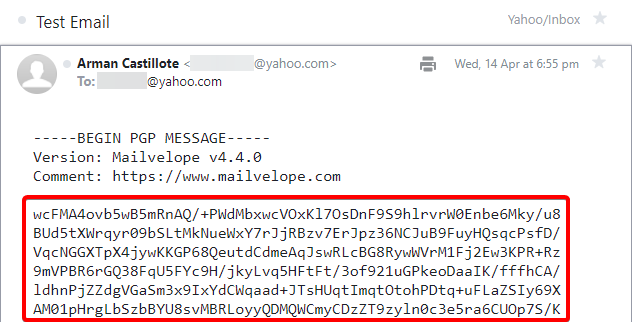
3. Conforme demonstrado abaixo, no meio da mensagem de e-mail, clique em Mostrar mensagem. Agora, você será solicitado a inserir a sua Senha da Chave.
A Senha da Chave é aquela que você criou para o seu endereço de e-mail ao gerar uma chave no Mailvelope. Este processo é para verificar que você tem permissão para descriptografar mensagens.
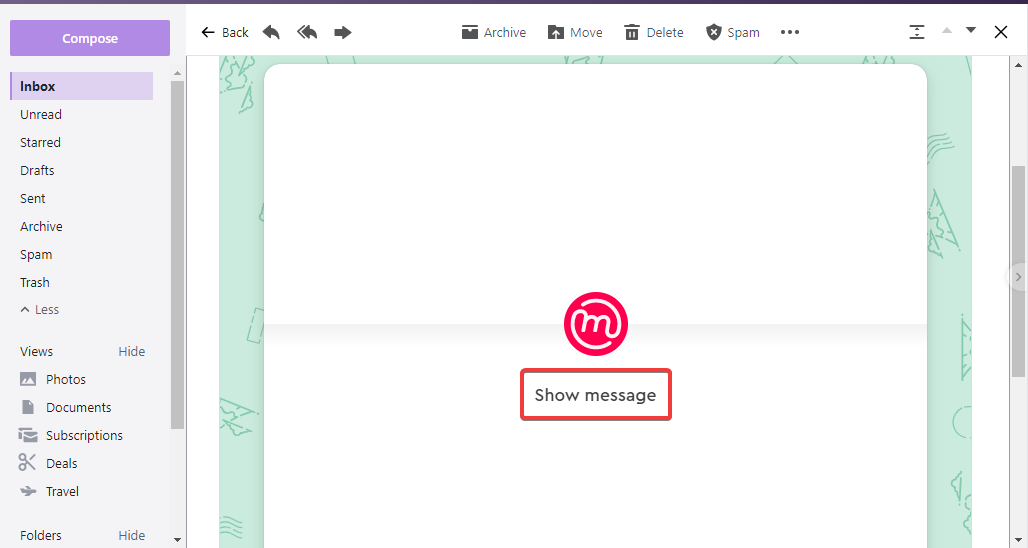
4. Na janela pop-up abaixo, digite sua Senha da Chave, e depois clique em OK. Se bem-sucedido, a mensagem PGP criptografada que você viu anteriormente será descriptografada para o conteúdo real do e-mail
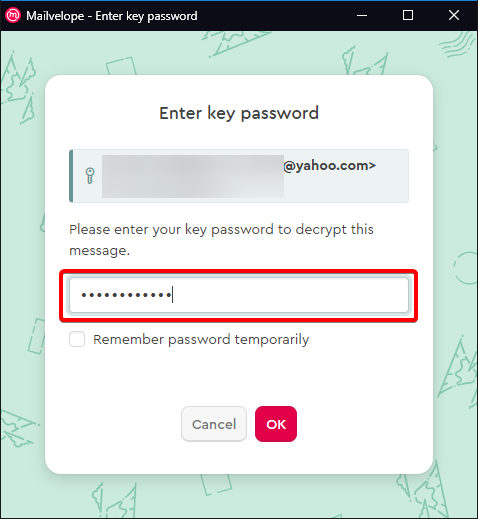
Conclusão
Agora, você já aprendeu quão fácil é proteger seu e-mail usando o Mailvelope, mantendo seu provedor de e-mail preferido. Desde que você tenha o Mailvelope instalado no seu navegador antes de enviar um e-mail, então você está seguro, então vá em frente!













